在三星s9中下拉菜单图标顺序调整的具体步骤
时间:2023-03-15 19:00
小伙伴们你们知道在三星s9中下拉菜单图标顺序怎么调整吗?今天小编很乐意与大家分享在三星s9中下拉菜单图标顺序调整的具体步骤,感兴趣的可以来了解了解哦。
在三星s9中下拉菜单图标顺序调整的具体步骤
1.在主屏幕上向下滑动屏幕,打开通知面板。

2.再次向下滑动通知面板。
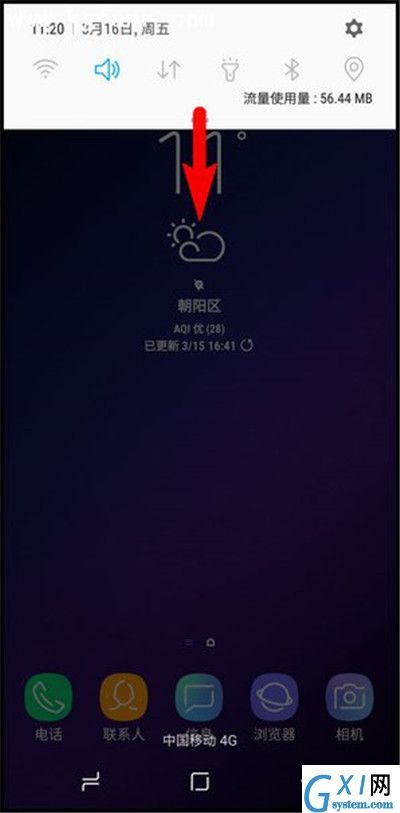
3.点击右上角【┇】图标。
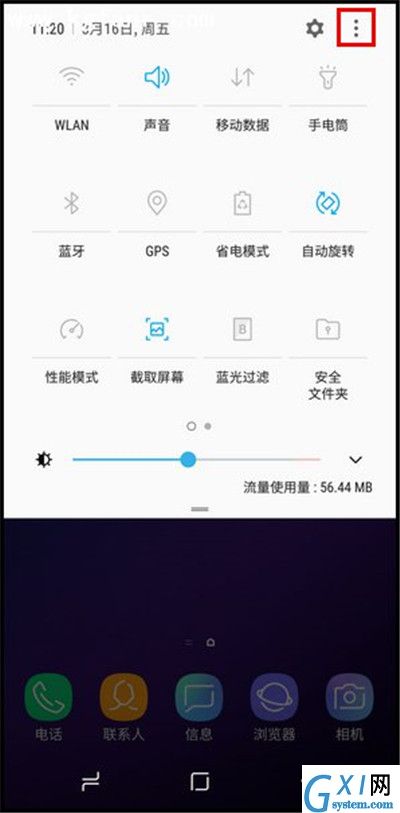
4.若想更改图标位置,点击【按钮顺序】,若想更改图标排列网格,点击【按钮网格】,这里以点击【按钮顺序】为例。
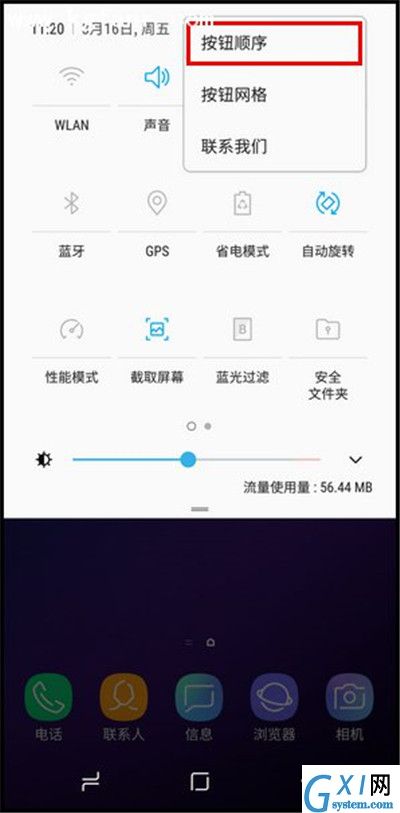
5.这里以调整【手电筒】图标位置为例,点住【手电筒】。
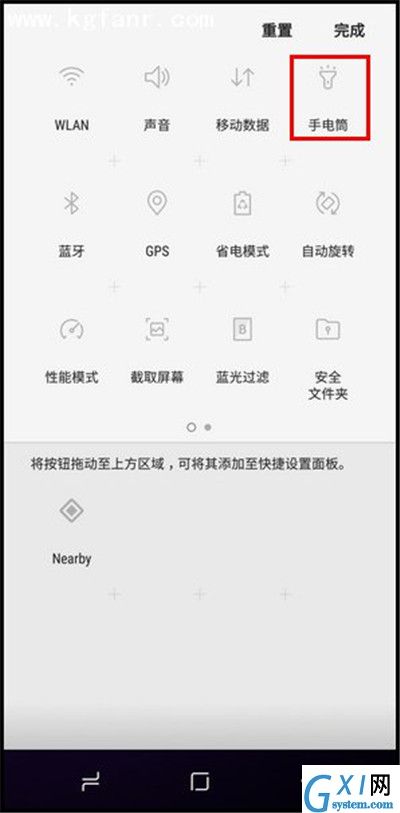
6.将其拖动到需要替换的位置。
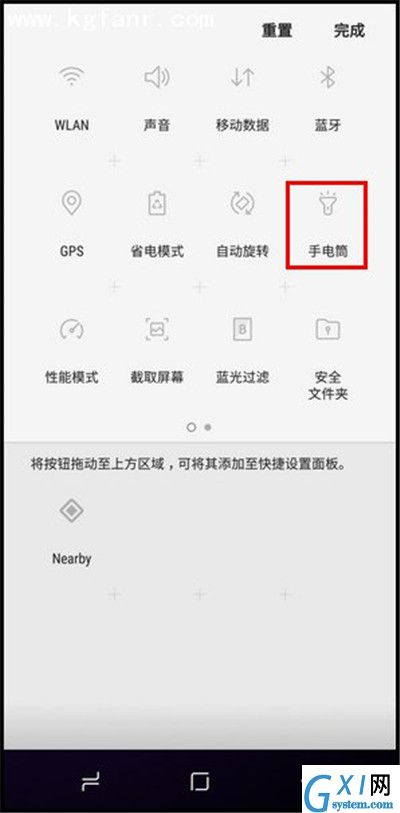
7.点击右上角【完成】。
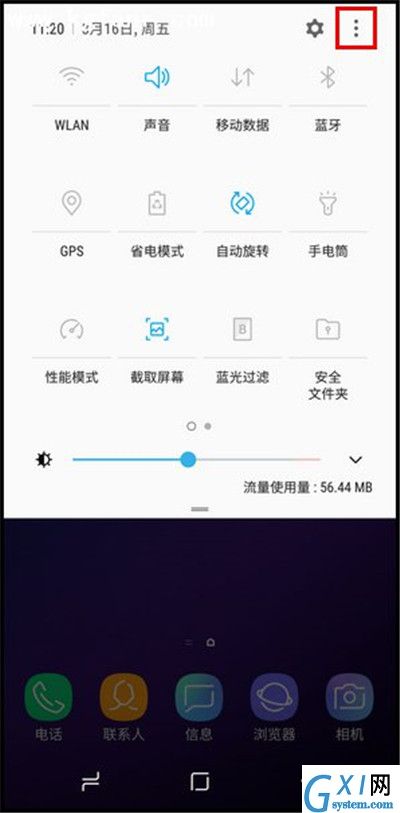
完成以上操作后,手电筒位置已更改。
以上就是小编分享的在三星s9中下拉菜单图标顺序调整的具体步骤,是不是很棒啊,希望对你有所帮助哦。



























